win10怎么卸载qq拼音输入法 win10如何把qq输入法卸载
时间:2021-05-25作者:zhong
在win10系统里,系统有自带的输入法,但是很多喜欢使用其他的输入法,就比如说qq拼音输入法,最近有用户觉得下载完qq输入法后也觉得不好用想要把该输入法给卸载了,那么win10如何把qq输入法卸载呢,下面小编给大家分享win10卸载qq拼音输入法的方法。
解决方法:
1、点击语言——中文(中华人民共和国)的选项。
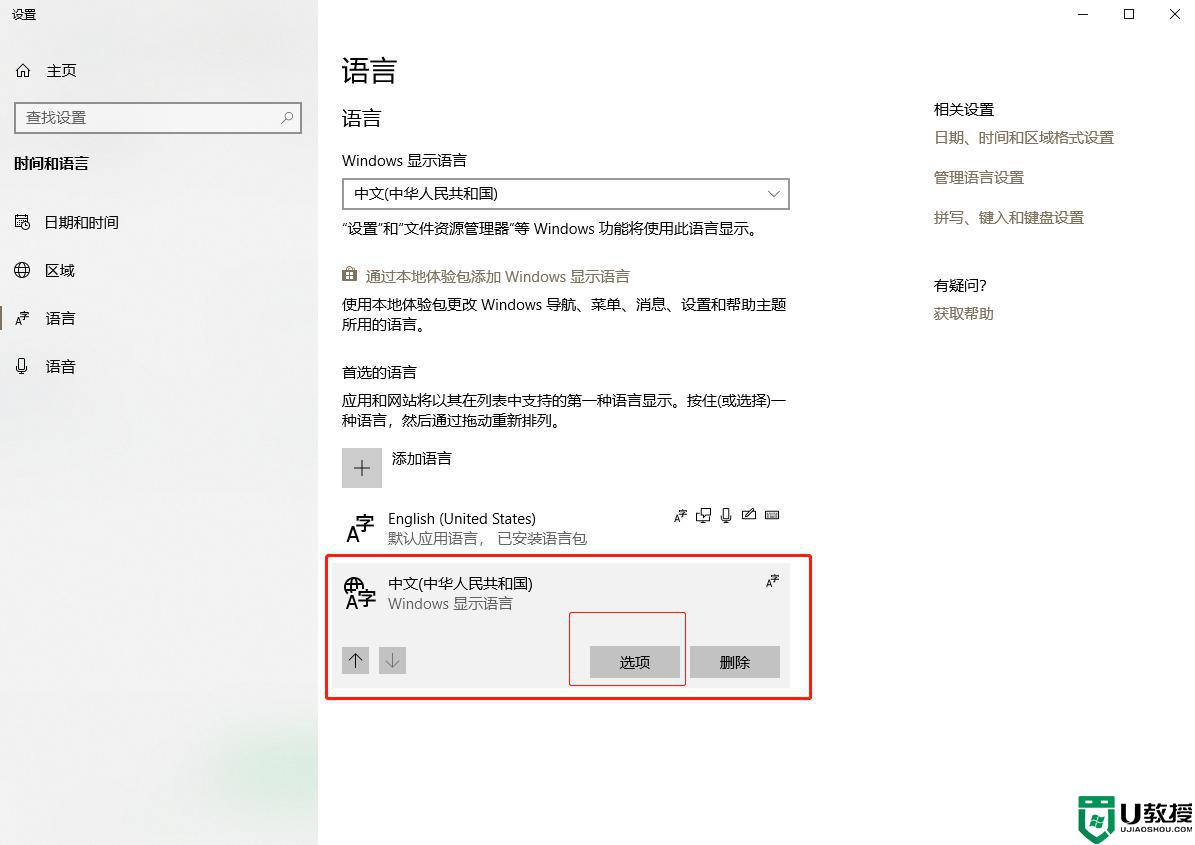
2、点击添加键盘找到QQ拼音输入法添加上去。
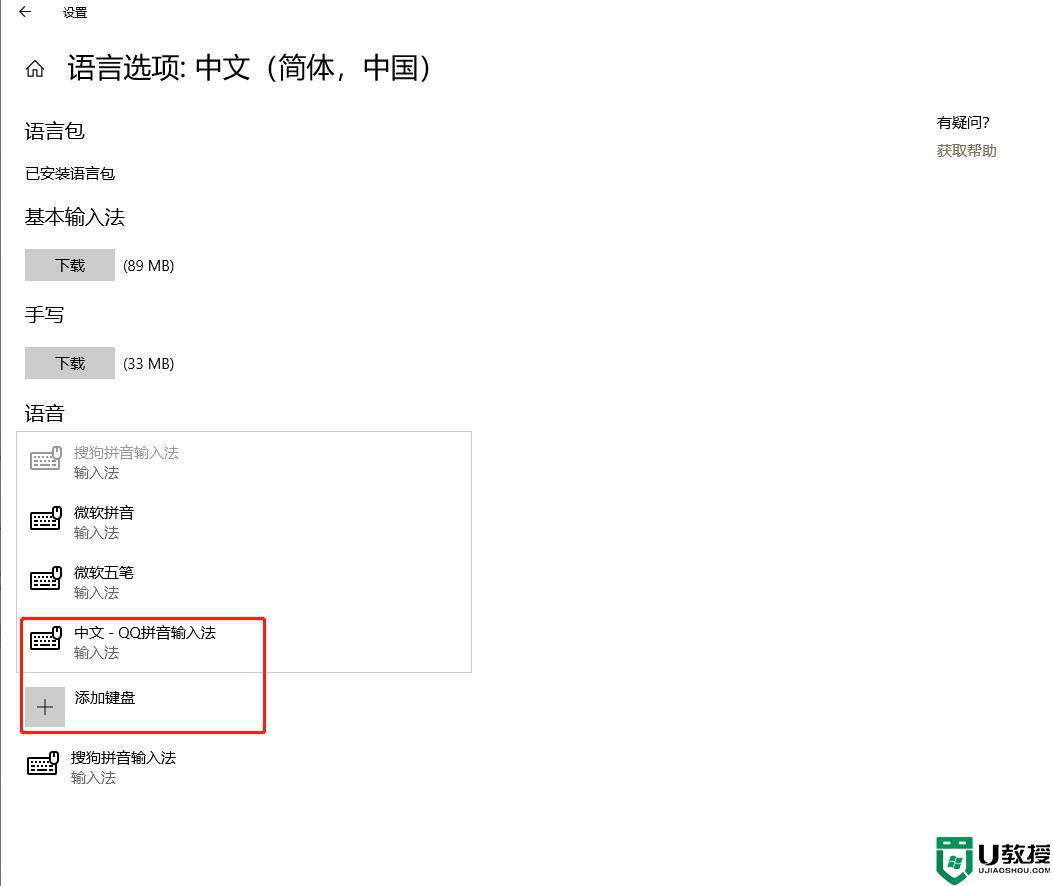
3、然后就能看到删除QQ拼音输入法。
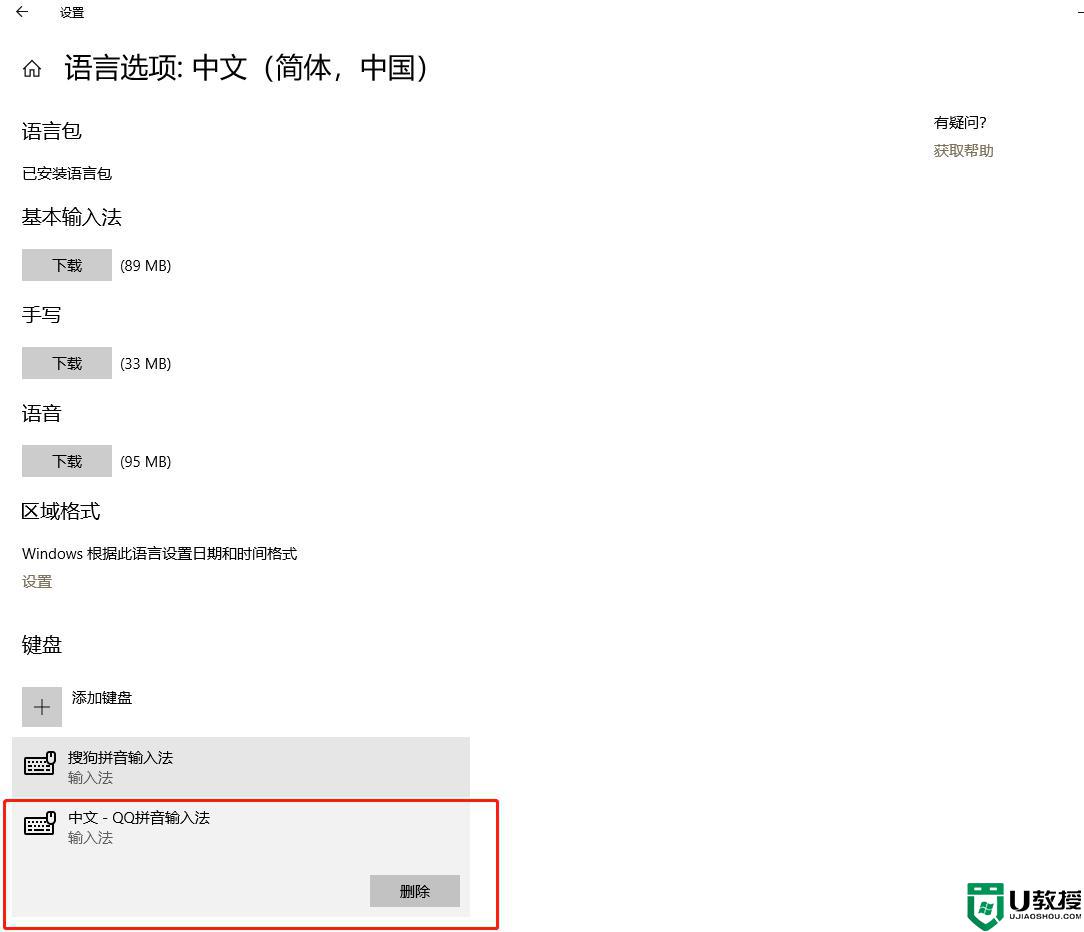
4、再也看不到像鬼影一样的QQ拼音输入法了。
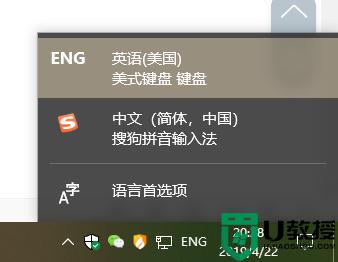
以上就是win10卸载qq拼音输入法的方法,有不知道怎么卸载qq输入法的话,可以按上面的方法来进行卸载。

